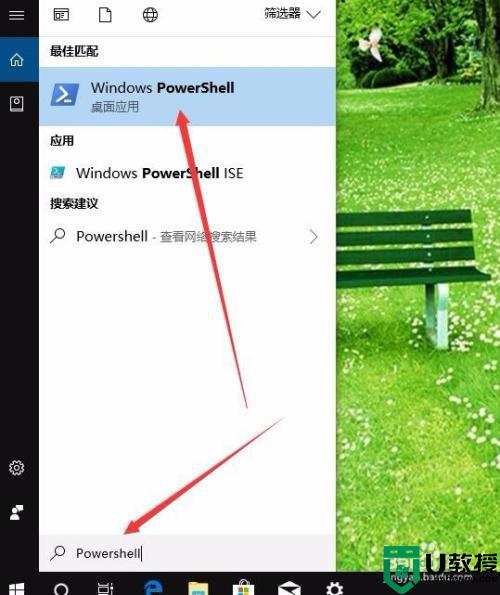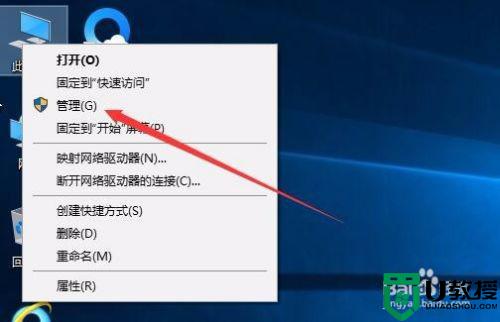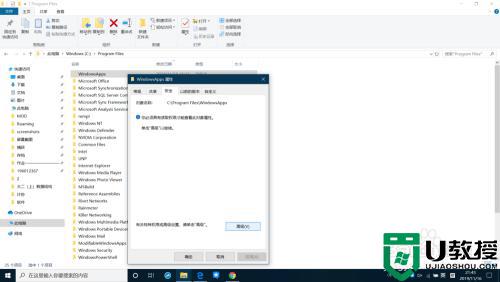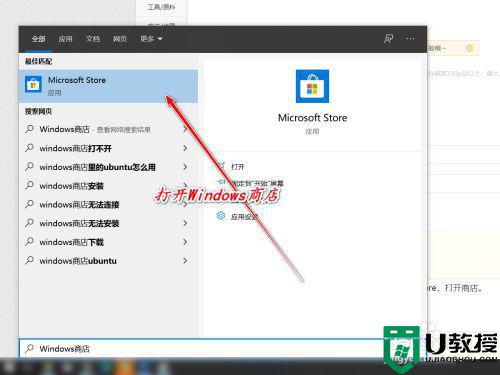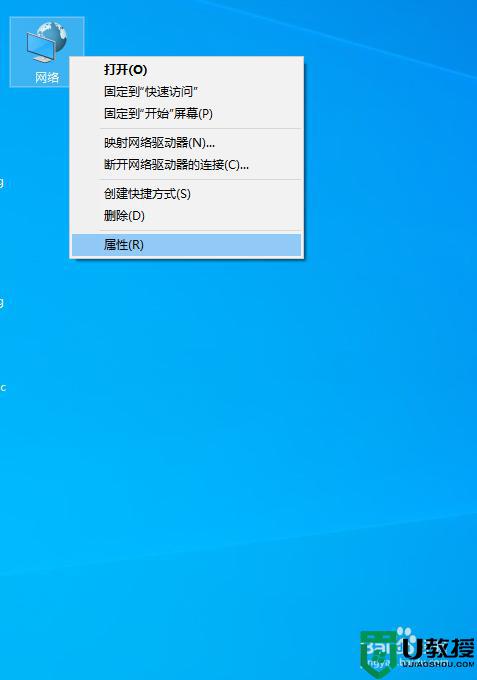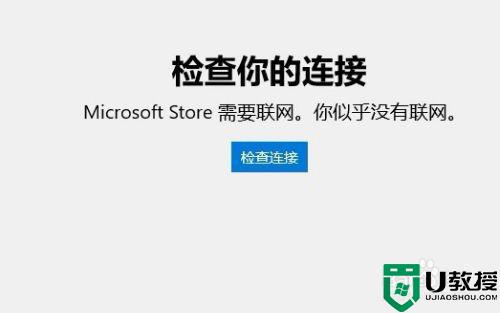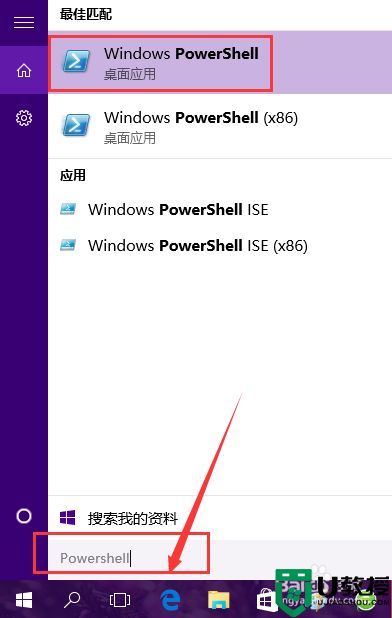Win10误删应用商店怎么找回 win10误删应用商店的处理方法
应用商店汇聚各种各样的游戏和软件,大家可以直接在应用商店中下载到想要的,但有时候删除无用应用程序却不小心把应用商店给删除了,有什么办法可以快速恢复win10应用商店软件?本文教程和大家说说具体找回方法。
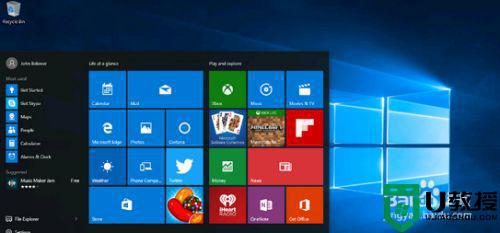
1、在Cortana搜索框输入“powershell”,右键以管理员身份运行Windows Powershell组件。
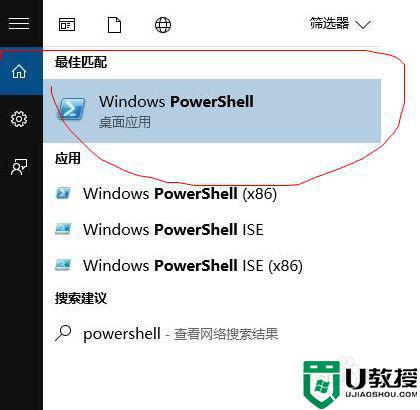
2、输入命令“Get-AppxPackage -allusers | Select Name, PackageFullName”,获取当前系统安装的所有应用。
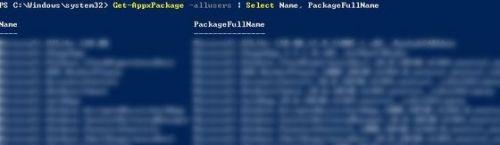
3、找到名称为“Microsoft.WindowsStore”(即应用商店)的应用,然后复制右侧对应的包名称。
Microsoft.WindowsStore_11602.1.26.0_x64__8wekyb3d8bbwe
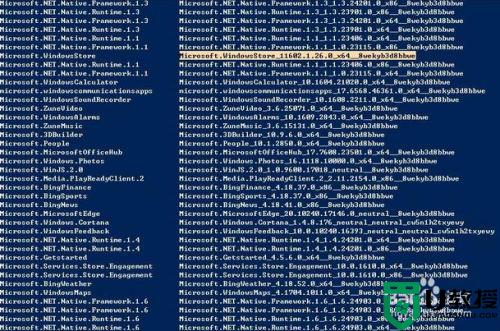
4、输入下列命令进行应用商店的重装(系统版本不同包名称也不同,下列命令中找到替换一下自己的包名称即可。)
Add-appxpackage-register"C:Program FilesWindowsAppsMicrosoft.WindowsStore_11602.1.26.0_x64__8wekyb3d8bbweappxmanifest.xml" –disabledevelopmentmode
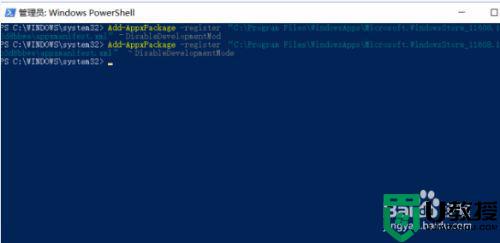
5、打开开始菜单,应用商店已装回。
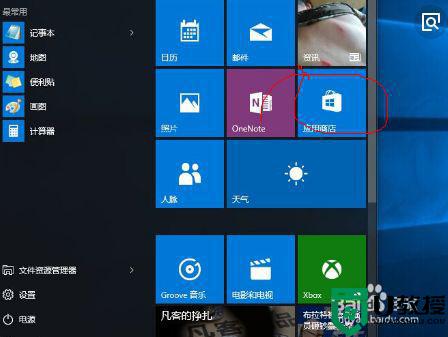
6、Window10如何彻底卸载应用商店?在开始菜单中找到PowerShell(或搜索框搜索),右键点击,选择“以管理员身份运行”,然后输入卸载应用商店命令即可。
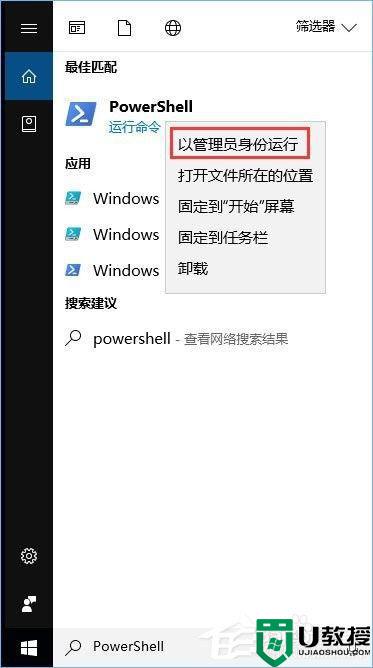
7、复制以下命令并执行:
01Get-AppxPackage *WindowsStore* | Remove-AppxPackage
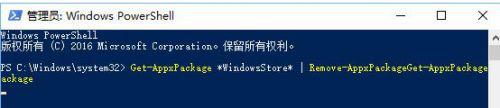
win10系统应用商店是比较常用软件,平时下载程序应用都是通过应用商店,如果不小心误删应用商店,可以阅读上文操作。